המדריך האולטימטיבי לתיקון Microsoft Excel לא מגיב

האם נתקלת פעם במצב המתסכל שבו אקסל מסרב להגיב, ומשאיר אותך תקוע עם הנתונים והחישובים החשובים שלך? אם כן, אתה לא לבד. אבל למה אקסל לפעמים קופא או לא מגיב? מהם הגורמים הבסיסיים מאחורי בעיה זו? במאמר זה, אנו מתעמקים בגורמים לכך ש-Excel לא מגיב, שופכים אור על האשמים הפוטנציאליים ומספקים תובנות לגבי פתרונות יעילים.
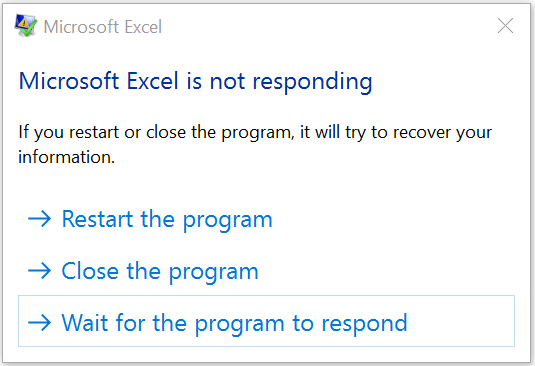
1. מה גורם לאקסל לא להגיב?
1.1 נוסחאות מורכבות ומערכי נתונים מסיביים
הרבגוניות של Excel מאפשרת למשתמשים לטפל בחישובים מורכבים ולתפעל כמויות גדולות של נתונים. עם זאת, כאשר עובדים עם נוסחאות מורכבות או מערכי נתונים עצומים, Excel עשוי להתקשה לעמוד בקצב הביקוש. הדרישות החישוביות האינטנסיביות יכולות להכריע את התוכנה, ולגרום לה להקפיא או להפסיק להגיב באופן זמני. אופטימיזציה של נוסחאות, מזעור חישובים מוגזמים ופירוק נתונים לנתחים ניתנים לניהול יכולים לסייע בהפחתת בעיה זו.

1.2 משאבי מערכת לא מספיקים
הביצועים של Excel מסתמכים במידה רבה על המשאבים הזמינים במחשב שלך. אם למערכת שלך חסר מספיק זיכרון (RAM) או כוח עיבוד (CPU), Excel עלול להתקשה לבצע משימות בצורה חלקה, וכתוצאה מכך חוסר תגובה. הפעלת יישומים עתירי משאבים אחרים בו זמנית יכולה להחמיר את הבעיה. שדרוג החומרה, סגירת תוכניות מיותרות והקטנת גודל קבצי Excel יכולים להקל על בעיה זו.
1.3 קבצים פגומים או גדולים
קובצי אקסל עלולים להיפגם מסיבות שונות, כגון הפסקות חשמל בלתי צפויות, תקלות בתוכנה או כיבוי לא תקין. כאשר אתה מנסה לפתוח קובץ פגום, Excel עלול להיתקל בקשיים, מה שיוביל לחוסר תגובה. באופן דומה, קבצים גדולים מדי עלולים לאמץ את יכולות התוכנה ולגרום לה להקפיא. גיבוי קבוע של קבצים, שימוש בכלי עזר לתיקון קבצים ואופטימיזציה של גדלי קבצים יכולים לעזור למנוע או לפתור בעיות אלה.
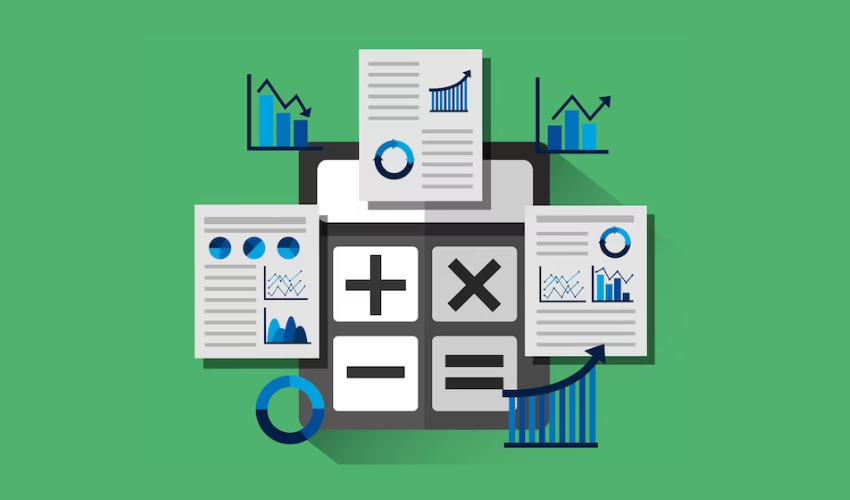
1.4 תוספות ובעיות מאקרו
Excel מציע תוספות ופונקציונליות מאקרו כדי להרחיב את היכולות שלו. עם זאת, תוספות ופקודות מאקרו מעוצבות בצורה גרועה או לא תואמות עלולות להפריע לפעולה החלקה של Excel, וכתוצאה מכך לא תגיב. השבתת תוספות מיותרות, עדכון גרסאות מיושנות והפעלת פקודות מאקרו בצורה מבוקרת יכולים למתן את הבעיות הללו.
1.5 תוכנה מיושנת או בעיות תאימות
שימוש בגרסאות מיושנות של Excel או מערכות הפעלה עלול להוביל לבעיות תאימות, שעלולות לגרום ל-Excel להפסיק להגיב. עדכוני תוכנה לרוב מתקנים באגים ומשפרים מהירות כדי לתקן בעיות ידועות. עדכון שוטף של Excel ומערכת ההפעלה שלך עוזר להבטיח תאימות ויציבות, תוך מזעור הסיכון לחוסר תגובה.
1.6 גורמים חיצוניים
במקרים מסוימים, Excel עלול לקפוא או להפסיק להגיב בגלל גורמים שאינם בשליטתו. לדוגמה, הביצועים של Excel יכולים להיות מושפעים מבעיות עם קישוריות רשת, בעיות שרת או התנגשויות עם תוכנות אחרות במחשב שלך. פתרון בעיות בחיבורי רשת, בדיקת מצב השרת והשבתה זמנית של תוכנות מתנגשות יכולים לעזור לזהות ולפתור גורמים חיצוניים כאלה.
2. כיצד לתקן ש-Excel לא מגיב?
2.1 המתן ואפשר לאקסל להתאושש
כאשר Excel לא מגיב, הצעד הראשון הוא להפעיל סבלנות. לפעמים, Excel עשוי להקפיא זמנית עקב חישובים עתירי משאבים או עיבוד נתונים מוגזם. המתנה של מספר דקות מאפשרת לאקסל להדביק את הקצב ולחדש את הפעולה הרגילה. הימנע מלחיצה חוזרת או לחיצה על מקשים, מכיוון שהדבר עלול להכביד עוד יותר על המערכת ולהאריך את חוסר ההיענות.
2.2 סגור תוכניות וקבצים מיותרים
הפעלת מספר יישומים בו-זמנית עלולה לאמץ את משאבי המערכת שלך ולהשפיע על הביצועים של Excel. סגור תוכניות מיותרות, יישומי רקע או כרטיסיות דפדפן כדי לפנות זיכרון (RAM) וכוח עיבוד (CPU). בנוסף, אם יש לך מספר קובצי Excel פתוחים, סגור את אלה שאינם בשימוש כדי להקל על העומס על Excel.
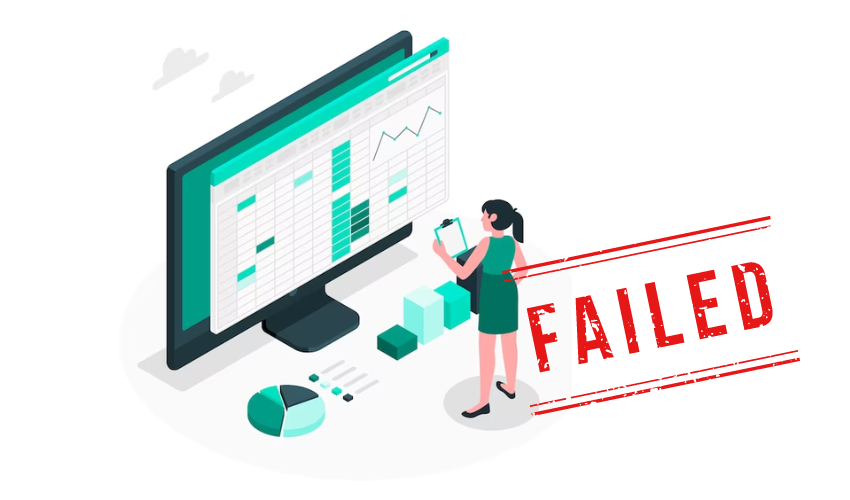
2.3 ייעול נוסחאות ונתונים של Excel
נוסחאות מורכבות או מערכי נתונים נרחבים יכולים להציף את Excel, ולהוביל לחוסר תגובה. כדי לטפל בזה, בצע אופטימיזציה של הנוסחאות שלך על ידי צמצום חישובים מיותרים, שימוש בנוסחאות מערך או שימוש בפונקציות המובנות של Excel בצורה יעילה יותר. שקול לפרק מערכי נתונים גדולים לנתחים קטנים יותר או להשתמש בטכניקות סינון ומיון כדי לייעל את הפעולות.
2.4 השבת תוספות ופקודות מאקרו
תוספות ופקודות מאקרו יכולים לשפר את הפונקציונליות של Excel אך יכולים גם לתרום לחוסר תגובה אם הם מתוכננים בצורה גרועה או מתנגשים עם רכיבים אחרים. השבת באופן זמני תוספות ופקודות מאקרו מיותרות כדי לזהות אם הם מקור הבעיה. אם Excel הופך להיות מגיב לאחר השבתת תוספת או מאקרו ספציפיים, שקול לעדכן או להסיר אותם לצמיתות.
2.5 תיקון או שחזור קבצי Excel
קובצי Excel פגומים עלולים לגרום ל-Excel להפסיק להגיב. כדי לטפל בזה, נסה לתקן את הקובץ באמצעות פונקציית התיקון המובנית של Excel. אם זה נכשל, השתמש בכלי עזר של צד שלישי לתיקון קבצים המתמחים בשחזור קבצי Excel פגומים. בנוסף, גיבוי קבוע של הקבצים שלך יכול לשמש כאמצעי הגנה, ומאפשר לך לשחזר גרסה פעילה במקרה של פגיעה בקבצים.
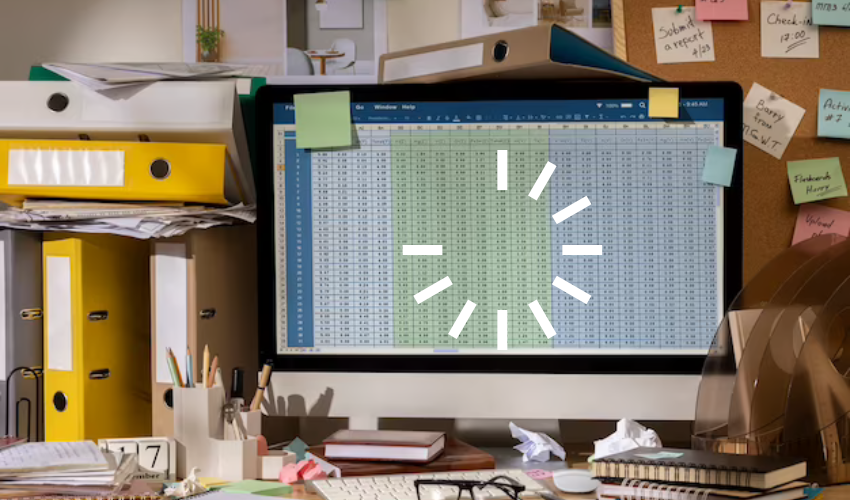
2.6 עדכון אקסל ומערכת הפעלה
גרסאות תוכנה מיושנות עשויות להכיל באגים או בעיות תאימות שעלולות להוביל לכך ש-Excel לא מגיב. ודא שיש לך את העדכונים האחרונים הן עבור Excel והן עבור מערכת ההפעלה שלך. עדכוני תוכנה כוללים לעתים קרובות תיקוני באגים, שיפורי ביצועים ושיפורי תאימות שיכולים לפתור בעיות ידועות ולמטב את הפונקציונליות של Excel.
2.7 בדוק את משאבי המערכת
משאבי מערכת לא מספקים, כגון זיכרון לא מספיק (RAM) או כוח עיבוד (CPU), עלולים להפריע להיענות של Excel. שדרג את החומרה שלך במידת האפשר, במיוחד אם אתה עובד לעתים קרובות עם מערכי נתונים גדולים או חישובים מורכבים. בנוסף, סגור כל תהליכי רקע ויישומים מיותרים כדי להקצות משאבים נוספים ל- Excel.
2.8 סריקה לאיתור תוכנות זדוניות ווירוסים
תוכנות זדוניות או וירוסים במחשב שלך עלולים להפריע לביצועים של Excel, ולהוביל לחוסר תגובה. הפעל סריקה יסודית באמצעות תוכנת אנטי-וירוס אמינה כדי לזהות ולהסיר כל איומים פוטנציאליים. שמירה על המערכת שלך מוגנת וסריקה קבועה לאיתור תוכנות זדוניות יכולה לעזור לשמור על היציבות של Excel.
3. הדרך הטובה ביותר לתקן ש-Excel לא מגיב
שלב 1: הורד והפעל את 4DDiG Data Recovery
הורד 4DDiG שחזור נתונים למחשב שלך. לאחר השלמת ההורדה, המשך בתהליך ההתקנה. לאחר ההתקנה, הפעל את התוכנה, ותופנה אל הממשק הראשי, בו זמינות אפשרויות שחזור שונות.
שלב 2: בחר את המיקום והתחל את הסריקה

בממשק הראשי, בחר את המיקום שבו אוחסנו בעבר קבצי Excel שאבדו. זה יכול להיות כונן ספציפי, תיקיה או אפילו התקן אחסון חיצוני. לאחר שבחרת את המקום שברצונך לסרוק, לחץ על כפתור "סריקה" כדי להתחיל בתהליך.
שלב 3: עקוב אחר התקדמות הסריקה והתצוגה המקדימה של קבצי

4DDiG Data Recovery יתחיל כעת לסרוק את המיקום הנבחר עבור קבצי Excel שאבדו. אתה יכול לעקוב אחר ההתקדמות דרך סרגל ההתקדמות המסופק, המציין את אחוז ההשלמה. במקביל, תוכל לצפות בתצוגה מקדימה של הקבצים שנמצאים במהלך הסריקה.
שלב 4: תצוגה מקדימה ובחר את קובצי היעד

בתוך מספר דקות, 4DDiG Data Recovery יציג את קבצי ה-Excel המשוחזרים שנמצאו במחשב שלך. קח את הזמן לתצוגה מקדימה בקפידה ולאמת את תקינות הקבצים המשוחזרים. ברגע שאתה יודע אילו קבצים אתה רוצה להחזיר, אתה יכול לבחור אותם.
שלב 5: שחזר ושמור את קבצי Excel

לאחר בחירת קבצי ה-Excel שברצונך לשחזר, בחר בלחצן "שחזור" כדי להתחיל בתהליך. תתבקש לבחור מקום בטוח לשמירת הקבצים ששוחזרו. בחר מקום בטוח במחשב שלך או בהתקן אחסון חיצוני כדי שלא תאבד נתונים או תחליף אותם.
5. מילים אחרונות
כאשר Excel אינו מגיב, חיוני לחקור את הסיבות הבסיסיות וליישם פתרונות מתאימים. על ידי אופטימיזציה של נוסחאות, סגירת תוכניות מיותרות, תיקון קבצים, עדכון תוכנה, בדיקת משאבי מערכת ושימוש בתוכנות אמינות לשחזור נתונים כמו 4DDiG שחזור נתונים , תוכל לטפל בבעיה ביעילות ולשחזר את הפונקציונליות של Excel. עם הגישה והכלים הנכונים, אתה יכול להתגבר על חוסר ההיענות של Excel ולהמשיך לעבוד ביעילות.
